Android: حذف ملفات وسائط WhatsApp ، ومنع التنزيل التلقائي
منوعات / / February 11, 2022
إذا سألت مجموعة من الأشخاص عن أسهل طريقة لإرسال واستقبال الصور ومقاطع الفيديو من الأصدقاء ، يمكنني أن أراهن أن معظمهم سيقولون WhatsApp. مع أكثر من مليار مستخدم نشط في يوم واحدلقد أحدث تطبيق WhatsApp ثورة حقيقية في الطريقة التي نشارك بها الوسائط وقد حل محل الرسائل النصية المتواضعة لفترة طويلة.

محرك ضغط WhatsApp الذي يضغط حجم الصور ومقاطع الفيديو قبل إرسالها كان له تأثير حقيقي على الأشخاص خطط بيانات أبطأ ومحدودة.
على الرغم من أن WhatsApp يضغط ملفات الوسائط ، تبدأ ميزة التنزيل التلقائي الافتراضية في شغل الكثير من مساحة التخزين الداخلية. في حين أن الأشخاص الذين لديهم فتحات ذاكرة قابلة للتوسيع في هواتفهم قد لا يهتمون ، فقد يرغب الأشخاص الذين لديهم ذاكرة داخلية محدودة في استعادة المساحة عن طريق التخلص من ملفات WhatsApp هذه.
بالإضافة إلى ذلك ، فإنه يفسد الفوضى في خطة بيانات الجوال الخاصة بك ومعرض الهاتف أيضًا ، خاصةً إذا كنت جزءًا من مجموعة WhatsApp.
لذلك دعونا نرى كيف يمكننا حذف مكتبة وسائط WhatsApp بأكملها على جهاز Android الخاص بنا بأسهل الطرق الممكنة.
قصص أخرى: هل يمكن لشخص ما التجسس على WhatsApp الخاص بي؟ الإجابة على أكثر من 10 أسئلة شائعةحذف ملفات بيانات WhatsApp
هناك العديد من الطرق التي يمكنك من خلالها التخلص من ملفات وسائط WhatsApp على جهازك ، لكننا سنبحث في أفضل خيارين.
حذف ملفات الوسائط الفردية باستخدام مدير الملفات
تمامًا مثل أي تطبيق Android آخر ، يستخدم WhatsApp مجلدات مخصصة على ذاكرة هاتفك لتخزين ملفات الوسائط. يتم تخزين هذه الملفات تحت بطاقة SD / مجلد WhatsApp / Media والذي يحتوي مرة أخرى على مجلدات فرعية للصوت والصور والفيديو والصوت. لقد استخدمت ملف ES File Explorer للمهمة ولكن لا تتردد في اختيار أي شيء آخر مديري الملفات المتاحة للأندرويد.
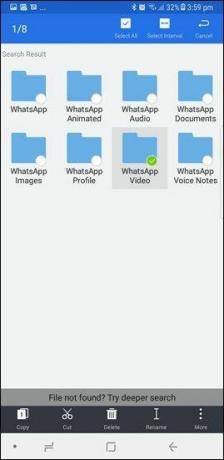
يمكن استخدام هذه الطريقة إذا كنت ترغب فقط في حذف نوع معين من ملفات الوسائط مثل الفيديو أو الرسائل الصوتية لتطبيق WhatsApp. على سبيل المثال ، إذا كنت ترغب في حذف جميع مقاطع الفيديو التي أرسلتها واستلمتها باستخدام WhatsApp ، فيمكنك ببساطة تحديد مجلد WhatsApp Video وحذفه. هذا كل ما في الأمر ، ويمكنك تكرار الشيء نفسه للصور وملفات الصوت.
ملحوظةحذف جميع ملفات وسائط WhatsApp
يمكنك دائمًا حذف مجلد وسائط WhatsApp باستخدام مستكشف الملفات. لكن أفضل طريقة لحذف جميع ملفات الوسائط هي استخدام إعدادات تخزين Android. ضمن إعدادات تخزين Android ، ابحث عن قسم التخزين المتنوع واضغط عليه. هنا ، ابحث عن خيار WhatsApp وقم بالتحقق منه. سترى أيضًا مقدار مساحة التخزين التي يشغلها التطبيق على ذاكرة جهازك. بمجرد تحديد الخيار ، انقر فوق زر الحذف.
هذه هي الطريقة التي يمكنك بها حذف جميع ملفات وسائط WhatsApp على جهاز Android الخاص بك. ومع ذلك ، بعد حذفها ، قد تجد روابط معطلة للصور في معرض Android الخاص بك. لإصلاح المشكلة ، افتح إعدادات Android وانتقل إلى ملف تطبيقات الجزء.
هنا ، تحت كل التطبيقات قسم ، ابحث عن وسائط التخزين. أخيرًا ، انقر فوق Media Storage وامسح بيانات التطبيق باستخدام ملف امسح البيانات زر. أعد تشغيل الهاتف وامنحه بعض الوقت لإعادة إنشاء قاعدة البيانات المصغرة الخاصة بك ، الأمر الذي قد يستغرق بضع دقائق.
ملحوظةمنع التنزيلات المستقبلية غير الضرورية
أحد الأشياء التي يمكننا القيام بها لتقليل حجم بيانات WhatsApp هو تعطيل التنزيل التلقائي من التطبيق. يقوم أصدقاؤنا بإعادة توجيه العديد من الصور ومقاطع الفيديو إلينا والتي يتم تنزيلها تلقائيًا بشكل افتراضي حتى لو لم نكن مهتمين بالمحتوى. كما ذكرنا سابقًا ، إذا كنت تستخدم خطة بيانات خلوية محدودة النطاق ، فستتوقف عن العمل.
إذا كنت تستخدم خطة بيانات خلوية محدودة النطاق ، فإنها تذهب إلى إرم.
يتم حفظ هذه الملفات في ذاكرة الهاتف والتي تتحول إلى بيانات غير مهمة. لذلك ، لإيقاف تنزيل الوسائط تلقائيًا ، افتح إعدادات WhatsApp (النقاط الرأسية في الزاوية اليمنى العليا) وانتقل إلى استخدام البيانات والتخزين.
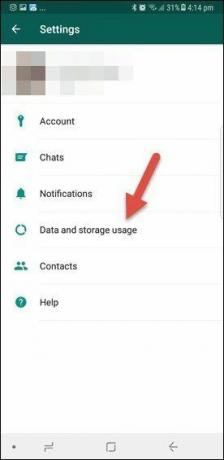
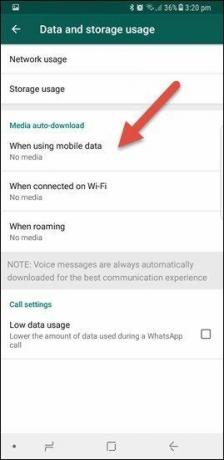
ضمن التنزيل التلقائي للوسائط ، ستجد ثلاثة خيارات ،
- عند استخدام بيانات الجوال
- عند استخدام WiFi
- عند التجوال

لتعطيل التنزيل التلقائي ، افتح الخيار الأول وقم بإلغاء تحديد جميع الخيارات الأربعة. كرر لخيار WiFi أيضًا.
هذا كل شيء ، من الآن فصاعدًا ، يمكنك تنزيل صور ومقاطع فيديو WhatsApp يدويًا وسيصبح معرض هاتفك أنيقًا ونظيفًا. هل أسمع ابتهاج مجلد لفة كاميرا الهاتف؟
أنظر أيضا: كيفية إرسال صور كاملة الدقة في WhatsAppاستنتاج
لذلك كانت هذه هي الطريقة التي يمكنك بها حذف ملفات وسائط WhatsApp غير الضرورية واستعادة مساحة التخزين. إذا كنت تقوم بحذف الملفات لأول مرة بعد أشهر من تثبيت WhatsApp ، فسوف تفاجأ برؤية وحدة التخزين الداخلية الخالية.
لا تنس فقط الاحتفاظ بنسخة احتياطية من بعض الصور المهمة قبل البدء في حذفها من هاتفك الذكي. إذا كانت لديك أي أسئلة إضافية ، فلا تتردد في طرحها في التعليقات.
انظر التالي: كيفية استخدام WhatsApp Web للكمبيوتر الشخصي: الأسئلة الشائعة والدليل الكاملآخر تحديث في 03 فبراير 2022
قد تحتوي المقالة أعلاه على روابط تابعة تساعد في دعم Guiding Tech. ومع ذلك ، فإنه لا يؤثر على نزاهة التحرير لدينا. يظل المحتوى غير متحيز وأصيل.



